Cómo insertar un archivo de audio o música a un documento de Word
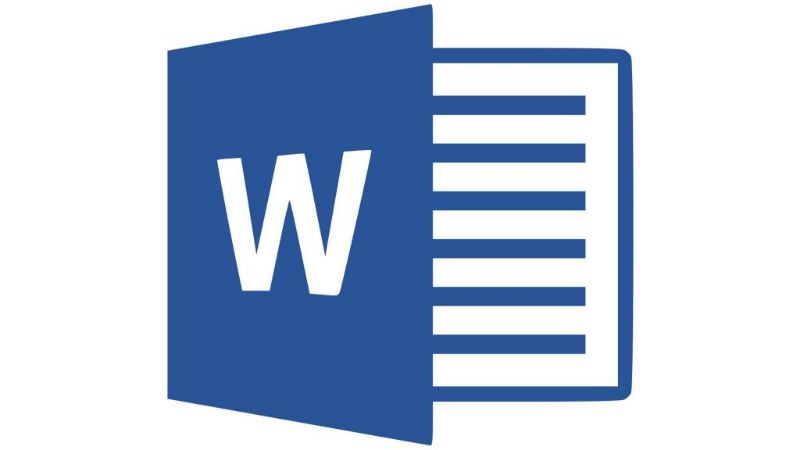
¿Le pasa que escucha Word y solo piensa en crear y editar documentos desde el celular o la PC?, pues Word cuenta con herramientas útiles y fáciles de usar. Hay herramientas que no son tan evidentes, pero que solo requiere seguir un paso a paso para lograrlo, por ejemplo, Insertar audio en Word.
Pues sí, en Word se puede insertar un archivo de audio, incluso si el audio proviene de tu dispositivo móvil. No se extrañe, no es el único que tal vez no haya utilizado esta herramienta tan práctica y fácil de emplear.
Ahora no solo podrá insertar varias imágenes en un documento de Word, sino que también es posible instertar un archivo de audio en ellos antes de enviarlo para que otras personas puede ver y escuchar al mismo tiempo lo que desea transmitir. No lo dude, anímese a seguir los pasos de cómo hacerlo en la guía que se le dará a continuación.
Antes de empezar, te recomendamos que actualices Microsoft Office 2016 a la última versión para que puedas completar el tutorial de forma rápida y sencilla.
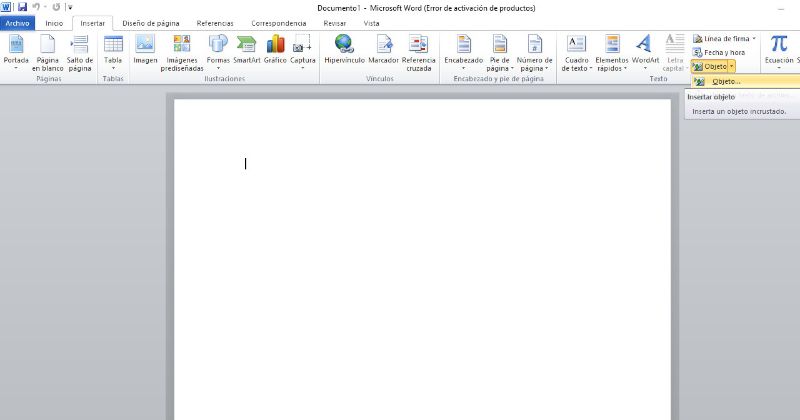
Información que se debe tener en cuenta al intentar inserta audio en Word
Recuerde que el programa Word, fue diseñado como recurso para crear documentos de carácter profesional, con herramientas que nos facilitan el manejo de las mismas. Por eso, es vital familiarizarse con cada una de ellas y lograr el uso eficiente y pleno de Word, para cualquier tipo de trabajo.
Importante: asegúrese de activar Microsoft Office en tu PC, específicamente Word ¿Por qué debe hacerlo?, para que pueda ejecutar, los siguientes pasos sin contratiempos. ¿Cómo puede hacerlo? Debe abrir Word, hacer clic a la pestaña “Archivo”, oprimir la pestaña “Cuenta” e inmediatamente podrá ver si tiene Word activo.
Pasos para insertar un audio a un documento Word
A continuación, le explicaremos en sencillos pasos, como insertar en su documento Word, una música de su PC, para así, poder personalizar su documento.
- Cuando tenga abierto Word para realizar un documento, haga clic en la pestaña “Insertar”, después oprima la opción “Objeto”. Para identificarlo mejor, este se encuentra al lado de “Cuadro de texto”, coloque el cursor del mouse sobre el cuadro blanco y dirá “Objeto”.
- Cuando el recuadro abra, usted seleccionara en donde dice “Crear desde un archivo” o “Crear a partir de archivo” según le aparezca. Oprima “Examinar”, y en seguida se abrirán las opciones que usted tiene en su ordenador, carpetas, documentos entre otras cosas.
- Debe buscar entre las carpetas la ubicación del audio o grabación, de su preferencia o la que solicita en su documento.
- Seleccione la opción de audio que usted desea, después de hacer clic en “Insertar” o Abrir” según aparezca, en esta opción le aparece dos recuadros. Si presiona en “vincular el archivo” este se presentará como un link y cuando vaya a abrirlo le tendrá que dar doble clic.
- Si oprime la opción “mostrar como icono” podrá cambiar el icono de presentación cuando quiera, y este se mostrará con el icono que ha escogido. Solo hay tres iconos disponibles, de esta forma ya tendrá listo su documento con audio, para enviar a través de un correo electrónico.
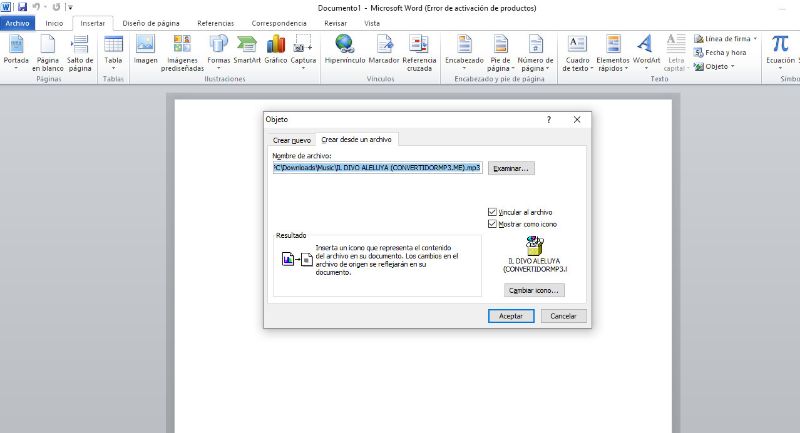
¿Cuántos audios se pueden insertar a un documento Word?
En realidad, puede utilizar los que usted desee, debe tener en cuenta que se reproducirán individualmente, es decir, dándole clic, uno a uno para escucharlos. Sin embargo, es una excelente opción al redactar su documento e ir insertando audios a la par, una combinación que hace único su documento.
Beneficios de usar esta herramienta en nuestros trabajos
¿Cómo le beneficia a usted este aspecto práctico de Word? Bueno a continuación, le daremos buenas razones por la cual, poner en práctica esta característica didáctica de la aplicación Microsoft Word.
- Lo práctico de estas opciones: su fácil acceso, podemos tener organizados contenidos completos combinando la escritura con audio y hacer el documento más eficaz.
- Le permite modificar solo dando unos cuantos clics, y rediseñar completamente sin ningún problema, y visualizar todo antes de darlo por finalizado.
- Sea cual sea la versión de Word que tenga, cuenta con esta útil herramienta. Le podemos asegurar que una vez comience a poner en práctica los consejos dados en esta sencilla guía, no dudara en usarlo. Y con procedimientos que siempre han estado a su alcance.